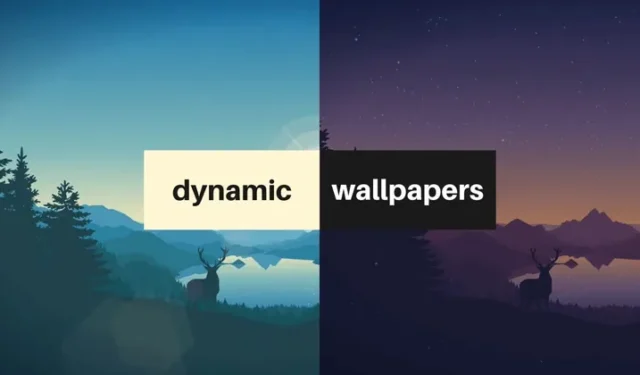
V systému Windows 11 máte různé možnosti přizpůsobení plochy, jako je prezentace a použití obrázků Spotlight jako pozadí plochy. Navzdory všem takovým možnostem přizpůsobení chce Windows 11 stále mít dynamickou plochu typu MacOS.
Pokud to nevíte, Dynamická plocha je exkluzivní funkce macOS, která cyklicky prochází více tapetami v různých denních dobách. Tento cyklus tapet vytváří efekt dne/noci na ploše.
Jak získat dynamické tapety na Windows 11
Windows 11 nemá funkci Dynamic Desktop, ale můžete nainstalovat aplikaci WinDynamicDesktop třetí strany a získat stejnou funkci.
Pokud tedy máte zájem o dynamické tapety ve Windows 11, pokračujte ve čtení průvodce. Níže jsou uvedeny kroky k získání dynamických tapet v systému Windows 11. Začněme.
1. Nejprve klikněte na vyhledávání Windows 11 a zadejte v Microsoft Store . Dále otevřete Microsoft Store ze seznamu.

2. V obchodě Microsoft Store vyhledejte WinDynamicDesktop . Dále otevřete WinDynamicDesktop ze seznamu odpovídajících výsledků a klikněte na tlačítko Získat .

3. Nyní počkejte, až se WinDynamicDesktop nainstaluje do vašeho systému. Po instalaci otevřete aplikaci z nabídky Start systému Windows 11.

4. Nyní uvidíte obrazovku podobnou té níže. Zde vám WinDynamicDesktop představí několik dynamických motivů, které můžete použít na Windows 11.

5. Chcete-li použít motiv, klikněte na motiv v levém podokně a poté klikněte na tlačítko Použít .

A je to! Tím se okamžitě použije vybraný dynamický motiv na obrazovku plochy v systému Windows 11.
Jak importovat dynamické téma na WinDynamicDesktop
WinDynamicDesktop dokonce umožňuje importovat dynamická témata. Musíte se chytit. heic motivu, který chcete použít, a importujte jej do softwaru WinDynamicDesktop.
Můžete najít mnoho dynamických tapet a jejich. heic soubory ze stránek jako WDD Themes a Dynamic Wallpaper Club .

Jakmile získáte soubor motivu, musíte otevřít WinDynamicDesktop a kliknout na tlačítko Importovat ze souboru, jak je znázorněno níže.
Další způsoby přizpůsobení systému Windows 11
Pokud nejste spokojeni s dynamickými tapetami, můžete na Windows 11 použít živé tapety.
Již jsme sdíleli článek se seznamem několika nejlepších aplikací pro živé tapety pro Windows 11. Kromě nich můžete k přizpůsobení Windows 11 použít také další aplikace třetích stran.
Zde je několik jednoduchých kroků k získání dynamických tapet na Windows 11. Dynamické tapety jsou skvělé a mají potenciál vylepšit vaše prostředí Windows. Takže tuto aplikaci vyzkoušejte a podělte se o svůj názor v komentářích níže. Pokud vám tato příručka přijde užitečná, nezapomeňte ji sdílet s ostatními.


Napsat komentář